使命召唤17战网地区怎么修改?很多玩家不知道修改方法,下面小编给大家带来了使命召唤17战网地区更改方法一览,一起来看看吧。
使命召唤17怎么修改战网地区 使命召唤17战网地区更改方法一览
1. 打开此电脑在上方的栏内输入“%AppData%”。
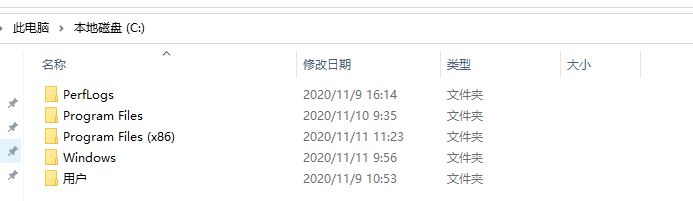
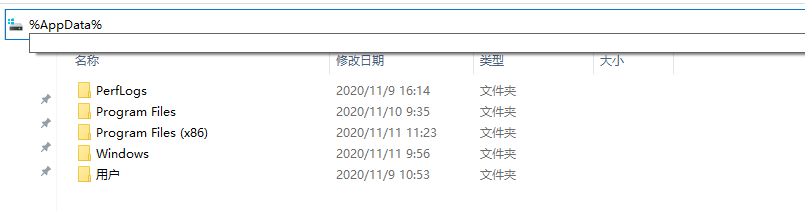
2. 之后从Roaming文件夹中找到并打开Battle.net文件夹。
3. 在Battle.net文件夹中打开Battle.net.config文件(打开方式选择记事本)
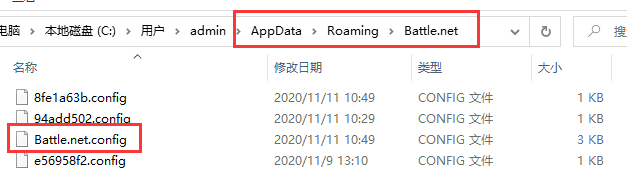
4. 打开文档后,按ctrl+f键搜索 AllowedRegions": "CN",把AllowedRegions": "CN"改成AllowedRegions": "CN;US;EU;KR;"
5. 再搜索 "AllowedLocales": "zhCN" 改成 "AllowedLocales": "zhCN;deDE;enGB;enUS;esMX;esES;frFR;itIT;plPL;ptBR;ruRU;koKR;zhTW" ,改完如下图。

6.修改完毕后保存文档并退出,再打开战网客户端就可以选择登录地区了。
以上就是使命召唤17战网地区更改方法一览,更多精彩教程尽在华军下载!




